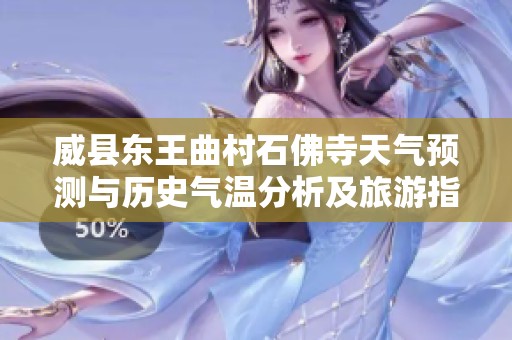笔记本电脑键盘失效而外接键盘正常工作的解决方法
应用介绍
在使用笔记本电脑的过程中,键盘失效是一个常见的问题。许多用户在遇到此类情况时感到困惑,尤其是当他们发现外接键盘依然可以正常工作时。这种现象可能由多种因素引起,包括硬件故障、驱动程序问题或设置错误等。不过,幸运的是,大部分情况下,这种问题是可以通过一些简单的步骤来解决的。
首先,当笔记本电脑的内置键盘失效时,建议用户检查键盘的连接状态。有时候,键盘连接不良可能导致其失效。用户可以尝试重启电脑,并在开机时按下特定的功能键(如F2、Delete等)进入BIOS设置界面。如果在BIOS界面中,键盘仍然无法使用,那么这很可能是硬件方面的问题。如果键盘在BIOS中可以正常工作,那么问题可能出在操作系统或驱动程序上。
如果确认是软件方面的故障,用户可以尝试更新或重装键盘驱动程序。首先,进入设备管理器,找到“键盘”选项,然后右键点击内置键盘,选择“卸载设备”。之后重启电脑,系统将自动重新安装默认驱动程序。此外,用户也可以访问笔记本制造商的官方网站,下载并安装适合自己型号的最新驱动程序,这样可以确保驱动与操作系统的兼容性。
另一个需要检查的方面是操作系统的设置。用户可以尝试进入“设置”中的“辅助功能”选项,检查是否启用了“筛选键”或其他影响键盘功能的设置。这些功能可能会导致键盘无法正常输入。确保这些选项的关闭,有助于恢复内置键盘的正常使用。

如果以上方法均未能解决问题,那么最后的选择是尝试硬件重置。用户可以关闭笔记本电脑,拔掉电源并取出电池(如果可能),然后长按电源按钮约15秒。接下来再重新插入电池和电源,开机后检查内置键盘是否恢复正常工作。如果问题依然存在,这可能是由于硬件损坏造成的,比如键盘电缆连接松动或内部接触不良,建议用户寻求专业技术支持。
总而言之,面对笔记本电脑键盘失效而外接键盘正常工作的情况,用户可以通过检查连接状态、更新驱动程序、调整系统设置或进行硬件重置等步骤进行排查和解决。如果经过这些方法后,问题依旧存在,可能需要专业人士的帮助,以确保设备能够恢复正常功能。